
Vaikka Apple Watch on yksi parhaista tällä hetkellä saatavilla olevista älykelloista, se saa huonoa räppiä akun kestosta. Valitettavasti sama pätee myös uusimpaan Apple Watch Series 10:een, koska se kestää vain 18 tuntia. Se tarkoittaa kuitenkin, että sinun on ladattava Apple Watch päivittäin. Monet käyttäjät ovat kuitenkin raportoineet, että heidän Apple Watch -akkunsa tyhjenee nopeasti päivityksen jälkeen watchOS 11:een, eikä se kestä edes koko päivää käytössä.
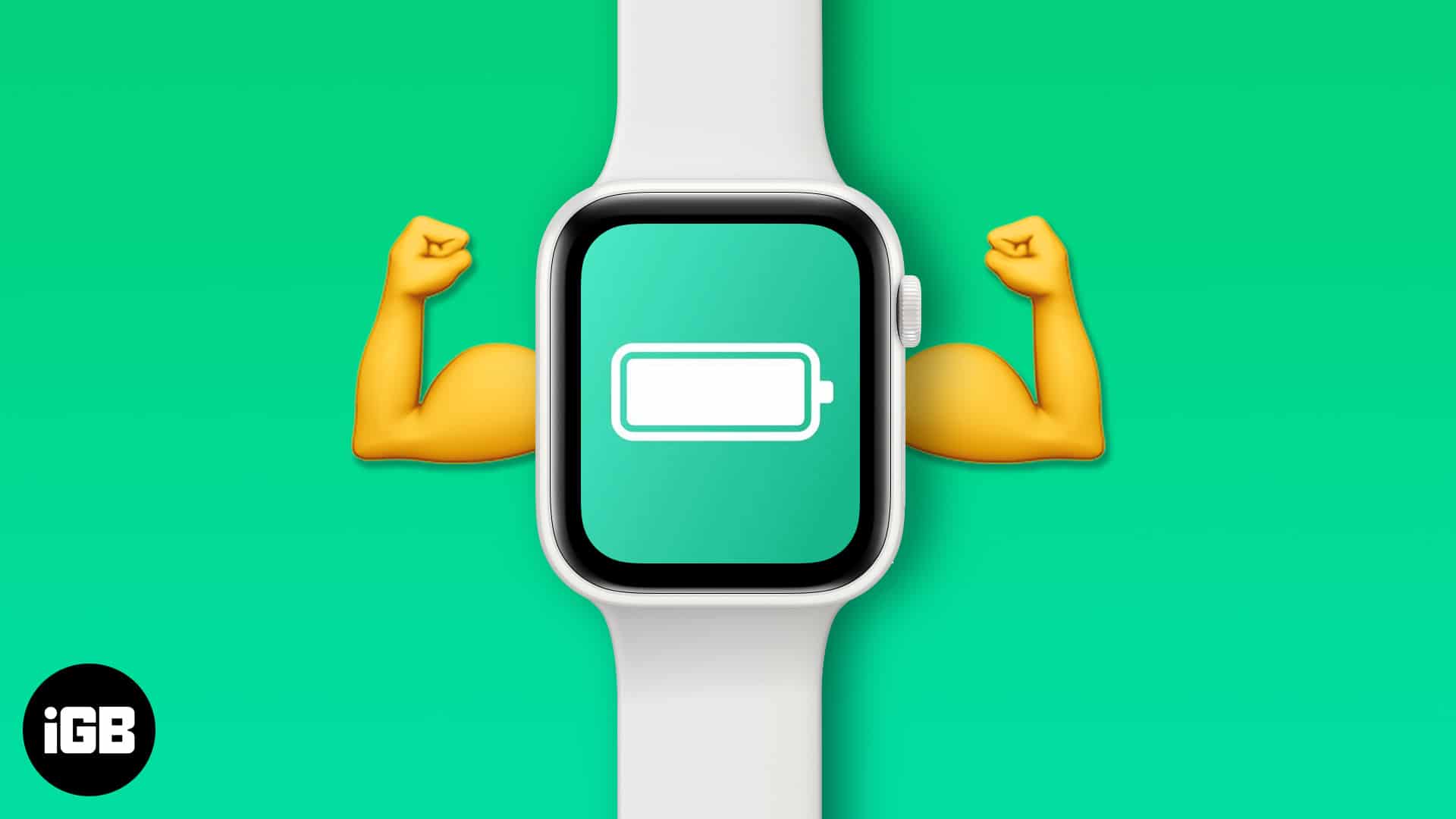
Joten jos olet tällaisten käyttäjien joukossa, olet saapunut oikeaan paikkaan. Tämä viesti sisältää erilaisia ratkaisuja Apple Watchin akun tyhjennysongelman korjaamiseksi.
Sisällysluettelo
- Poista AOD käytöstä (aina näytössä)
- Poista herätys nosta käytöstä
- Käytä tummia kellotauluja
- Poista taustan päivitys käytöstä
- Vähennä ilmoitusoikeuksia
- Poista ääni- tai haptinen palaute käytöstä
- Ota Power Reserve -tila käyttöön
- Päivitä watchOS
- Erilaisia vinkkejä Apple Watchin akun keston parantamiseen
1. Poista AOD käytöstä (aina näytössä)
Apple Watch Series 5 ja uudemmat sisältävät Always-on Display -tuen. Se on todellakin loistava ominaisuus, koska se auttaa älykelloa toimimaan perinteisen vastineen tavoin. Akku kuitenkin iskee prosessissa, ja jos yrität säästää akkua, poista se käytöstä. Ja tässä on kuinka se tehdään,
- Avaa Apple Watchin asetukset painamalla Digital Crown -painiketta, kun kellon lukitus on avattu.
- Navigoi ja napauta Asetukset.
- Valitse Näyttö ja kirkkaus.
- Navigoi ja valitse Aina päällä.
- Kytke ominaisuus pois päältä.
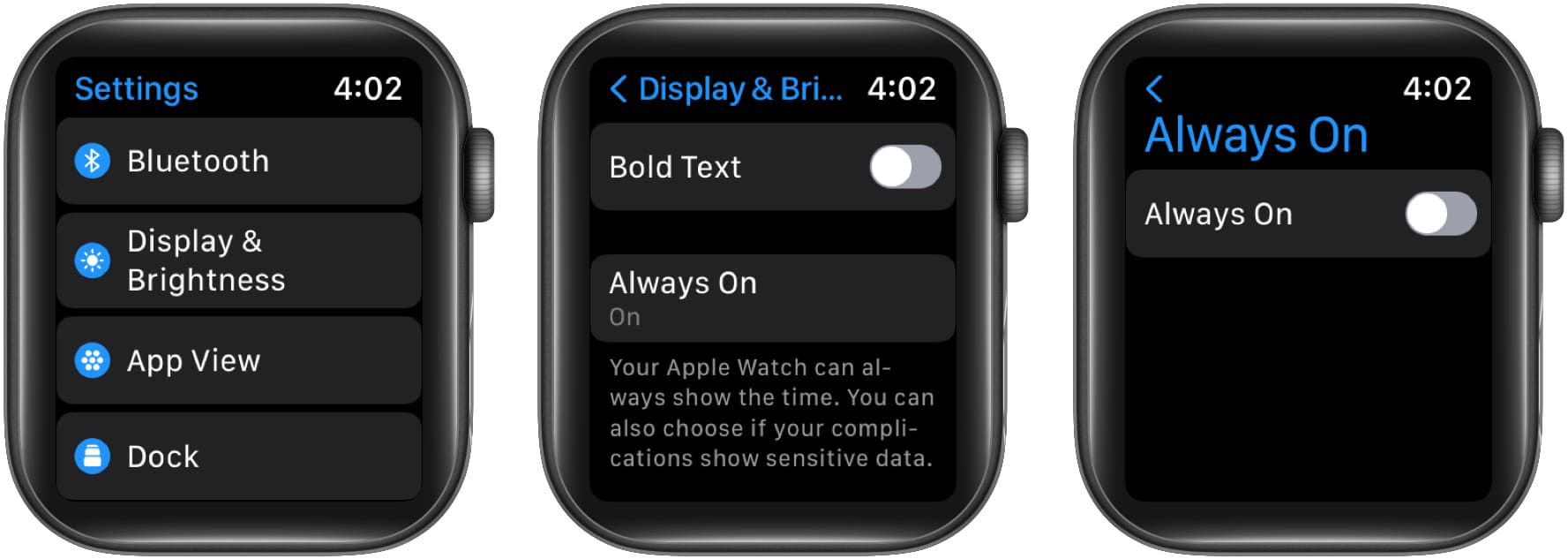
2. Poista herätystoiminto käytöstä
Toinen ominaisuus, jota käytetään enimmäkseen AOD:n korvikkeena, on Wake on Wrist Raise. Jos kuitenkin haluat säästää akun käyttöikää, tämän ominaisuuden poistaminen käytöstä saattaa auttaa. Näin teet sen,
- Avaa Apple Watchin Asetukset.
- Navigoi ja napauta Asetukset.
- Valitse Näyttö ja kirkkaus.
- Siirry WAKE-osioon ja poista Wake on Wrist Raise käytöstä.
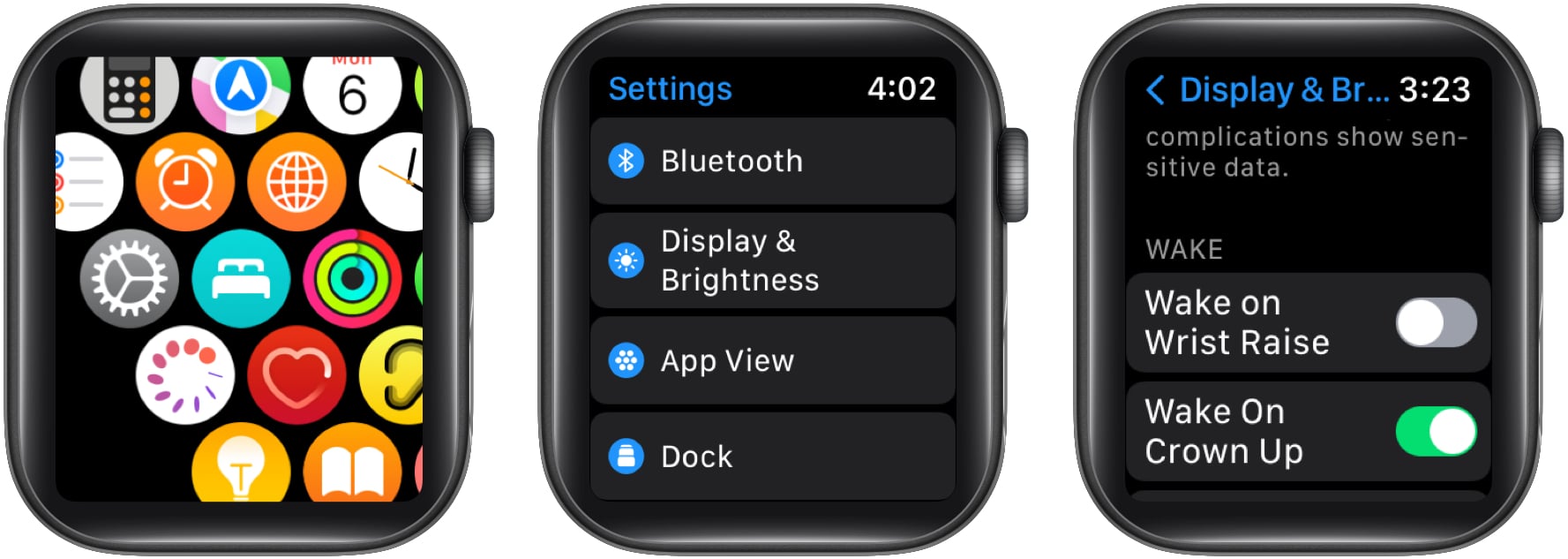
3. Käytä tummia kellotauluja
Niille, jotka eivät tiedä, Apple Watchissa on OLED-näyttö. OLED-paneeli valaisee yksittäisiä pikseleitä käytettäessä, mikä auttaa säästämään laitteen akun käyttöikää. Apple Watchin akun säästämiseksi varmista, että käytät kellotauluja enimmäkseen mustia. Tämä vähentää akun kulutusta ja pidentää akun käyttöikää.
4. Poista taustapäivitys käytöstä
Oletko koskaan miettinyt, kuinka sovelluksia lisätään Apple Watchiisi automaattisesti? No, se johtuu siitä, että aina kun lataat sovelluksen iPhonellesi, se lataa sen oletuksena, jos sillä on kumppanisovellus Apple Watchille.
Kaikissa näissä sovelluksissa päivittäminen taustalla johtaa liialliseen akun kulutukseen, ja taustasovelluksen päivityksen poistaminen käytöstä on ainoa ratkaisu. Näin se tehdään,
- Avaa Watch-sovellus iPhonessasi.
- Napauta Yleistä.
- Valitse Taustasovelluksen päivitys.
- Kytke seuraavassa näytössä Taustasovelluksen päivitys -vaihtoehto pois päältä.
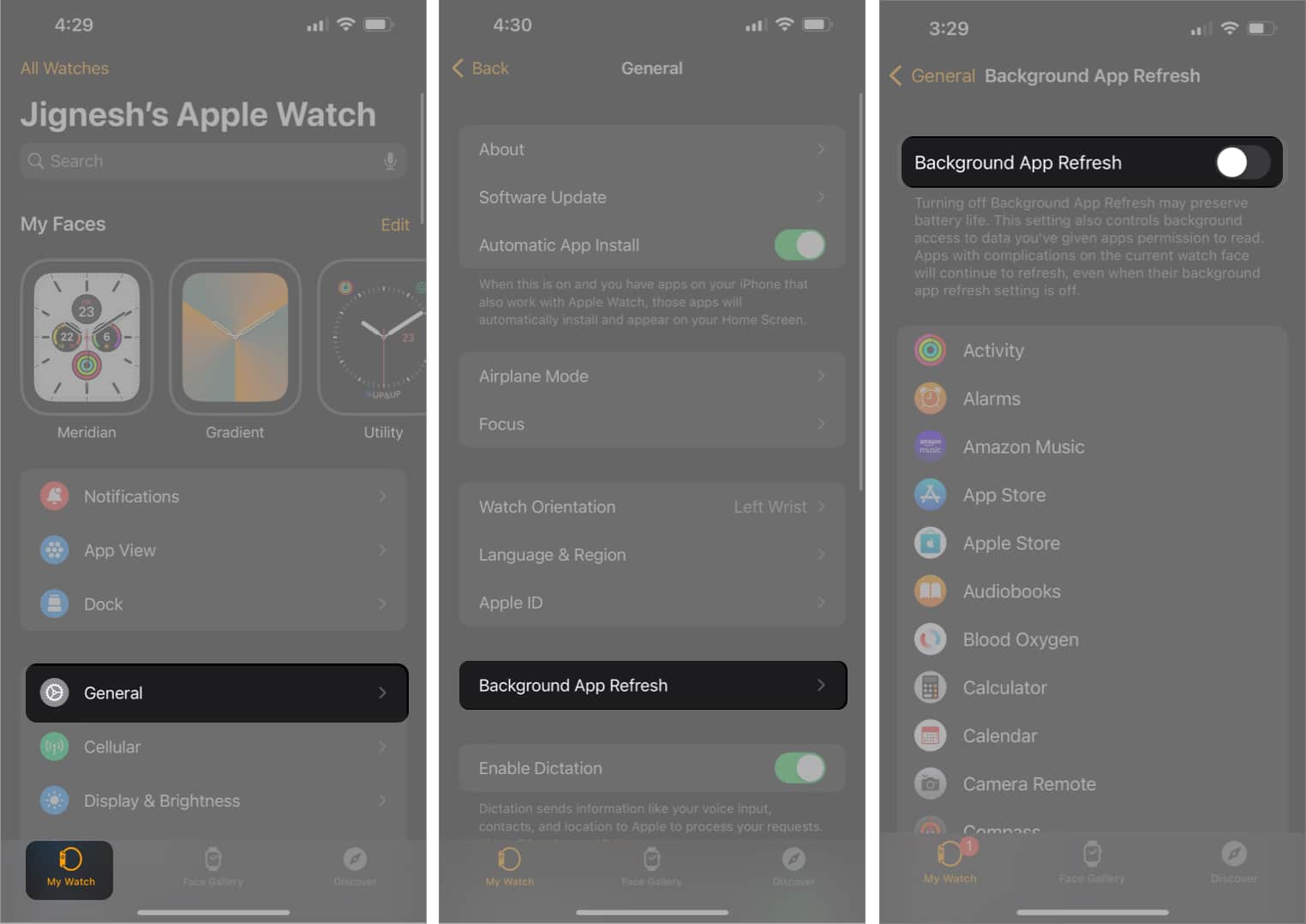
5. Vähennä ilmoitusoikeuksia
Kyllä, Apple Watchia käytetään myös työkaluna saada ilmoituksia viesteistäsi ja vastata niihin välittömästi. Ilmoitusten saaminen kaikista iPhoneen asennetuista sovelluksista saattaa kuitenkin olla tarpeetonta useimmissa tapauksissa. Koska Apple Watch peilaa kaikki iPhonesi ilmoitukset, saat kaikki ilmoitukset kelloosi.
Näiden tarpeettomien ilmoitusten poistaminen käytöstä voi olla hyödyllistä, koska ilmoitukset eivät vain valaise näyttöä, vaan tarjoavat myös ääntä ja haptista palautetta. Näin vähennät ilmoitusoikeuksia,
- Avaa Watch App iPhonessasi.
- Napauta Ilmoitukset.
- Valitse nyt sovellukset ja palvelut, joista haluat vastaanottaa ilmoituksia, ja valitse Peiloi iPhoneni tai mukauta käyttöoikeuksia.
- Vieritä myös alas kohtaan Mirror iPhone Alerts ja kytke pois päältä sovellukset, joista et halua ilmoituksia.
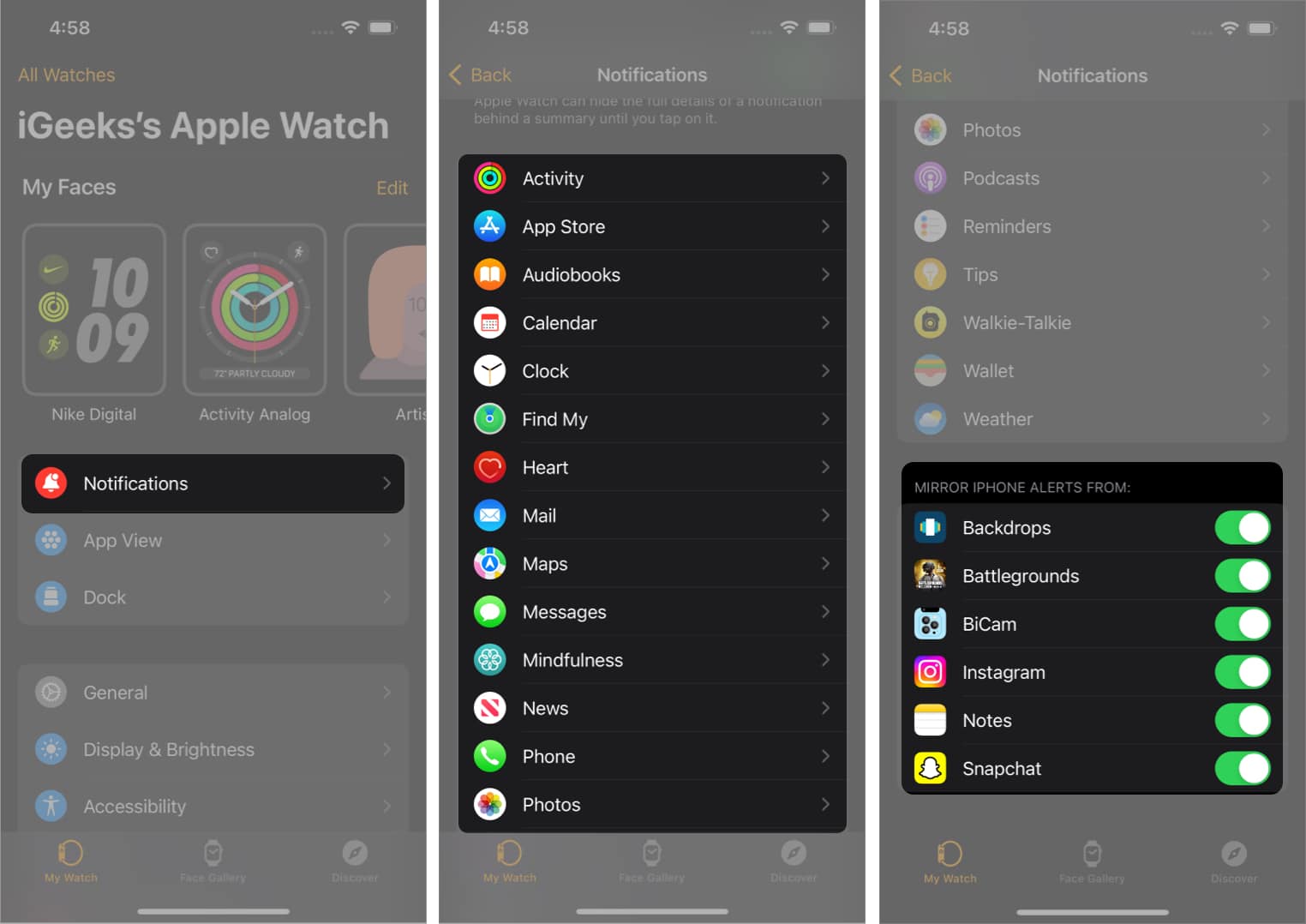
6. Poista ääni- tai haptinen palaute käytöstä
Kuten jo mainitsin, Apple Watch on työkalu käyttäjien ilmoittamiseen. Voit kuitenkin tyytyä joko ääni- tai haptiseen palautteeseen, joka toimii indikaattorina, kun saat ilmoituksen. Näin voit poistaa käytöstä ääni- tai haptic-palautteen Apple Watchistasi,
- Avaa Watch-sovellus iPhonessasi.
- Napauta Ääni ja haptiikka.
- Ota äänetön tila käyttöön tai poista haptinen palaute käytöstä mieltymystesi mukaan.
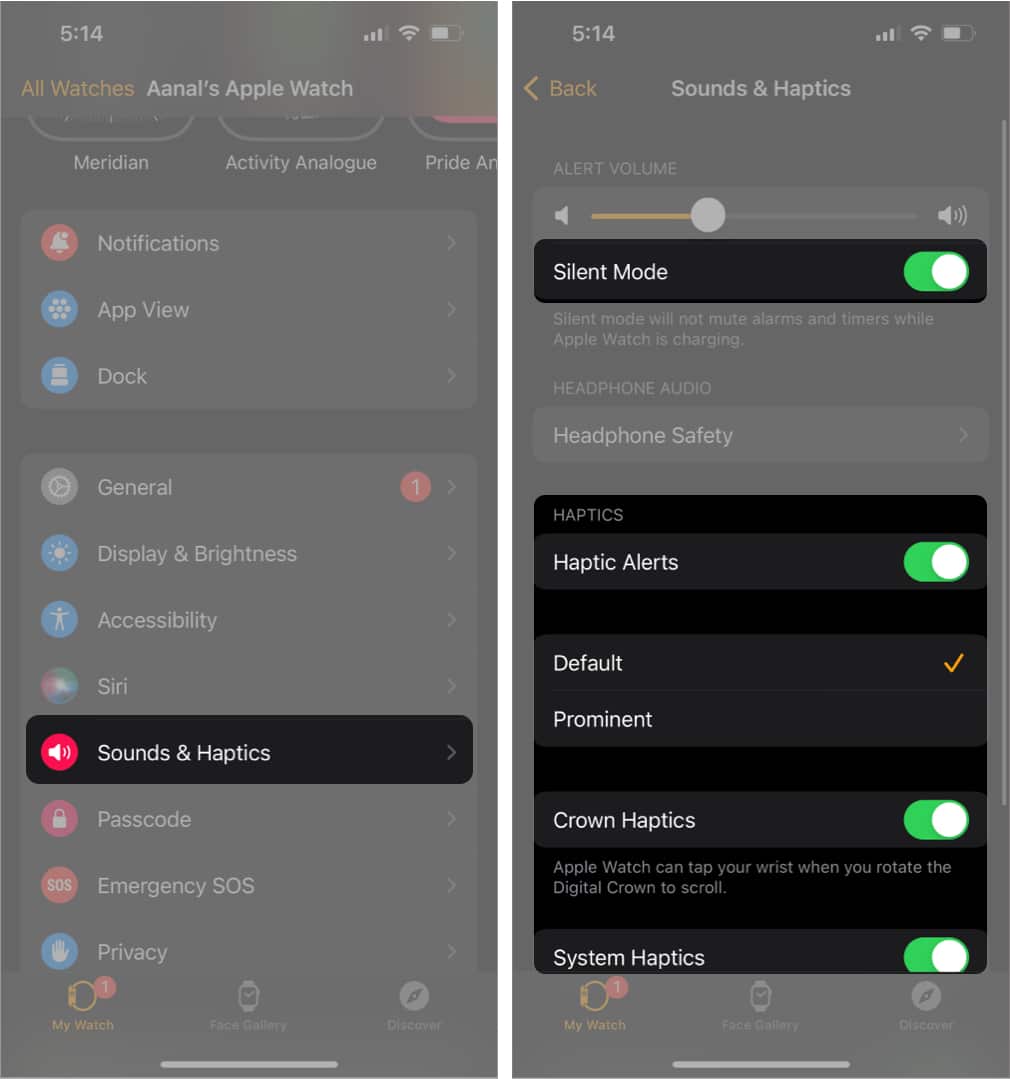
7. Ota Power Reserve -tila käyttöön
Voit parantaa akun käyttöikää ottamalla virranvaraustilan käyttöön Apple Watchissa. Kun Apple Watch on käytössä, se palvelee vain yhtä tarkoitusta: ajan näyttöä. Kyllä, ominaisuudet eivät toimi, mutta hätätilanteessa Power Reserve -tilan kytkeminen päälle on paras vaihtoehto.
8. Päivitä watchOS
Apple Watchissasi toimiva watchOS-versio saattaa olla täynnä bugeja, jotka voivat johtaa akun tyhjenemiseen. Apple on tunnettu vikojen nopeasta korjaamisesta, ja jos ohjelmistovirhe johtaa akun tyhjenemiseen, kaikki watchOS:n lisäpäivitykset voivat auttaa. Tässä on vaiheittaiset oppaamme watchOS:n päivittämiseen Apple Watchissa.
9. Sekalaisia vinkkejä Apple Watchin akun keston parantamiseksi
- Ota harjoitus käyttöön Virransäästötila: Apple Watch on erinomainen kuntoseurantalaite. Mutta jos haluat säästää akkua, ota harjoitusvirransäästötila käyttöön Apple Watchissa.
- Poista ympäristöäänen seuranta käytöstä: Kun astut vyöhykkeelle, jossa on kovia ääniä, Apple Watch havaitsee vaaralliset äänitasot ja ilmoittaa sinulle siitä. Tämä on kuitenkin yksi syy akun tyhjenemiseen, ja jos haluat säästää akkua ja asua melko hiljaisessa paikassa, voit poistaa ympäristöääniraidan käytöstä seuraavasti.
- Vähennä animaatioita: Jos et välitä paljoakaan Apple Watchin animaatioista, Reduce Motion -toiminnon käyttöönotto vähentää animaatioita. Vähemmän animaatiota = vähemmän virrankulutusta.
Toivon, että nämä vaiheet auttavat sinua korjaamaan Apple Watchin akun tyhjenemisongelman watchOS 11:ssä. Jos sinulla on muita Apple Watchin akun kestoon liittyviä kysymyksiä, jätä kommentti alle, niin yritän parhaani mukaan tarjota sinulle ratkaisu.
Lue lisää:
- Apple Watchin pyyhkäisy ylös ei toimi? Näin voit korjata sen
- Optimoidun akun latauksen kytkeminen pois päältä Apple Watchissa
- Apple Watchin peilaus iPhoneen
